Gli amministratori Linux trascorrono la maggior parte del loro tempo lavorando in un terminale; ci sono alcuni a cui piace lavorare su GUI invece che su un terminale. Per impostazione predefinita, CentOS 7 installato come server minimo ed è necessario l'intervento dell'utente per modificare il tipo di installazione. Questa guida ti aiuterà a installare la GUI su CentOS 7 sopra l'installazione minima del server.
Prima di installare la GUI, crea un Repository Yum locale per evitare di scaricare pacchetti da Internet.
LEGGI :Come configurare il repository YUM su CentOS 7 / RHEL 7
Facoltativo: Esegui il comando seguente per elencare i gruppi di pacchetti disponibili per CentOS 7 .
# yum group list
Risultato:
Loaded plugins: fastestmirror There is no installed groups file. Maybe run: yum groups mark convert (see man yum) Loading mirror speeds from cached hostfile Available Environment Groups: Minimal Install Compute Node Infrastructure Server File and Print Server Basic Web Server Virtualization Host Server with GUI GNOME Desktop KDE Plasma Workspaces Development and Creative Workstation Available Groups: Compatibility Libraries Console Internet Tools Development Tools Graphical Administration Tools Legacy UNIX Compatibility Scientific Support Security Tools Smart Card Support System Administration Tools System Management Done
Passaggio 1: Installa i pacchetti della GUI di Gnome usando il comando YUM .
CentOS 7:
# yum groupinstall "GNOME Desktop" "Graphical Administration Tools"
RHEL 7:
# yum groupinstall "Server with GUI"
Passaggio 2: Abilita la GUI all'avvio del sistema. In CentOS 7 / RHEL 7 , systemd utilizza "target ” invece di runlevel. Il /etc/inittab il file non viene più utilizzato per modificare i livelli di esecuzione. Quindi, emetti il seguente comando per abilitare la GUI all'avvio del sistema.
# ln -sf /lib/systemd/system/runlevel5.target /etc/systemd/system/default.target
Passaggio 3: Riavvia la macchina per avviare il server in modalità grafica.
# reboot
Contratto di licenza:
Accetta la licenza facendo clic su "INFORMAZIONI SULLA LICENZA “.
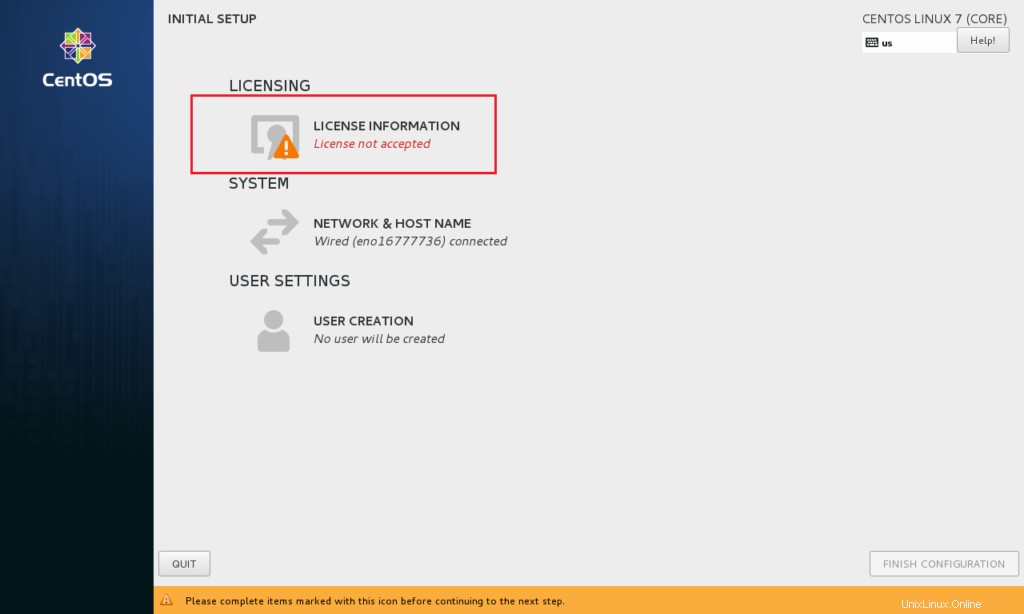
Spunta il segno “Io accettareil contratto di licenza ” e fai clic su “Fine “.
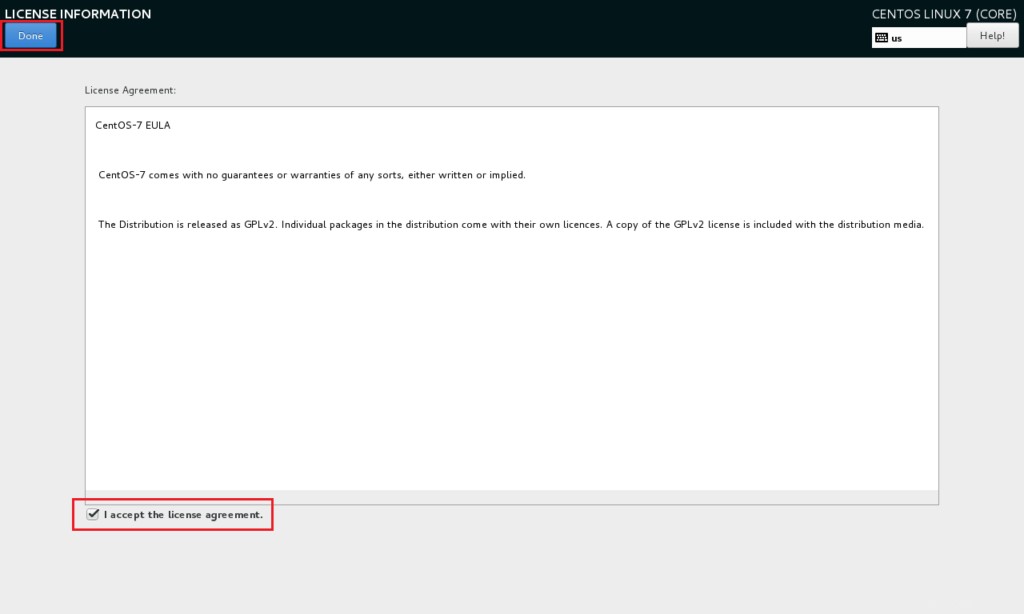
Fare clic su "FINIRE CONFIGURAZIONE ” per completare la configurazione.
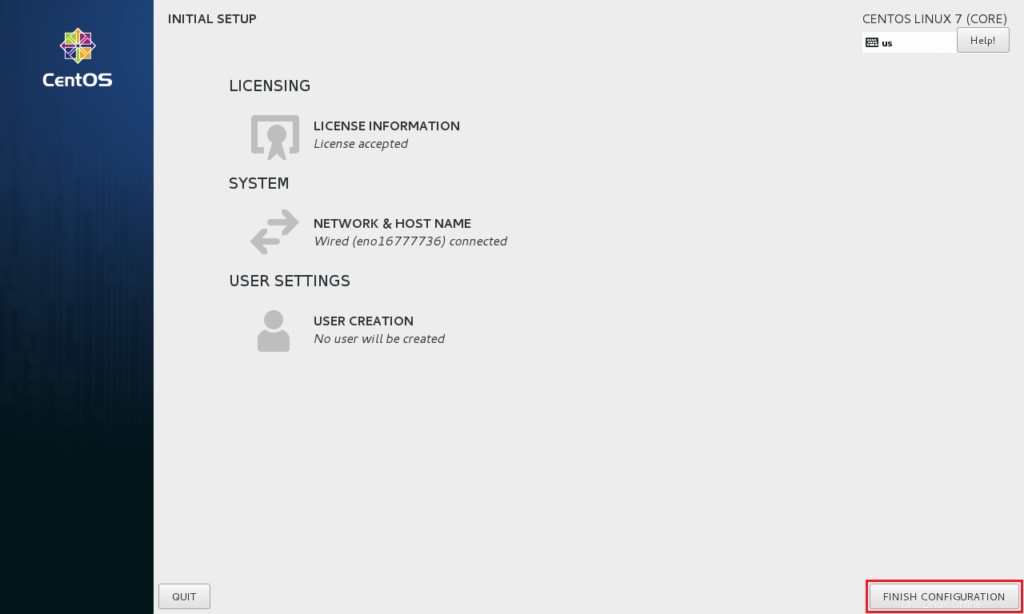
Potrebbe essere necessario eseguire alcune attività di post-configurazione, come creazione del primo utente (account locale), lingua e così via .
Quindi finalmente otterrai il desktop.
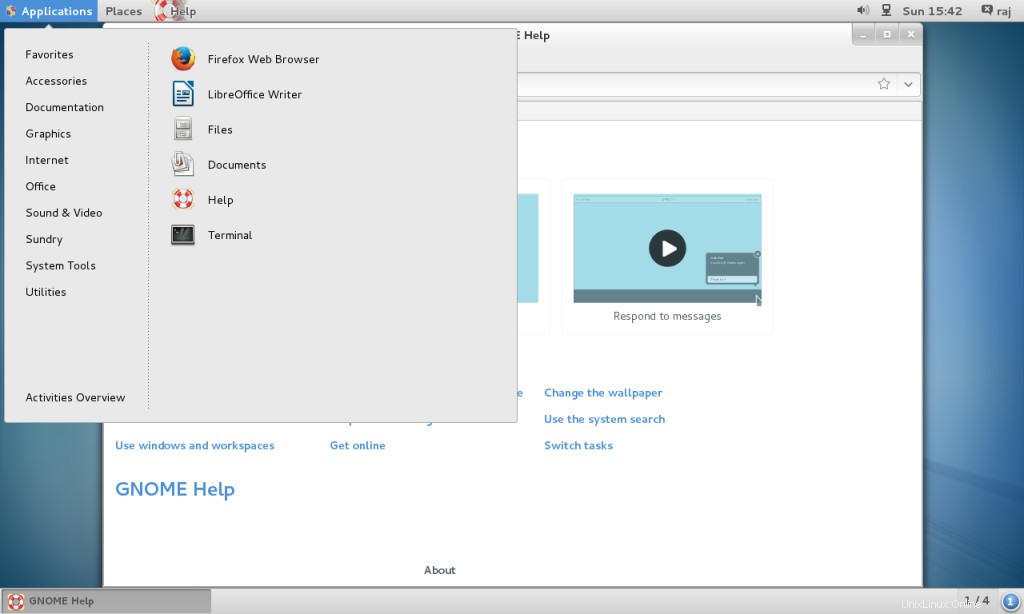
È tutto. Hai installato correttamente la GUI su CentOS 7 / RHEL 7 .